動画編集は、素晴らしいコンテンツを作り上げるための重要なスキルです。カット、トリム、分割は、動画編集の基本技術として欠かせません。本記事では、初心者の方々に分かりやすく解説しながら、これらの基本的な操作方法を紹介します。適切な知識と練習を積むことで、誰でも魅力的な動画を作ることができます。
Contents
カット編集

カット編集とは、不要な部分を削除し、必要な場所だけを残す編集作業のことです。この基本的な操作を習得することで、動画のテンポやリズムを整えることができます。
カット編集の重要性
カット編集は、視聴者を退屈させずに集中させるために欠かせません。適切なカットを入れることで、動画の見栄えが格段に良くなります。また、データ容量を削減し、スムーズなアップロードも可能になります。スピーディな展開が求められる動画コンテンツでは、特にカット編集が重要視されます。一方、場面の切り替えが頻繁すぎると、視聴者を惑わせる恐れがあります。そのため、バランスの取れたカット編集が不可欠となります。
カット編集のコツ
カット編集のコツは、以下の点に注意することです。
- 無音の部分からカットを始める
- 音声の波形を確認しながら編集する
- シーンの切れ目を自然に見せる
- 一つひとつのカットに集中する
無音の部分から先にカットすると、構成が見えてきます。また、音声の波形を参考にすることで、ミスカットを防ぐことができます。シーンの切れ目を自然に見せるよう心がけましょう。一つひとつのカットに集中し、丁寧に作業を行うことが大切です。

トリミング

トリミングとは、動画の始点と終点を決めることで、その範囲を切り取る編集作業のことです。動画の長さを調整したり、不要な部分を削除したりするのに便利な機能で、とても便利です。
トリミングの基本操作
トリミングの基本的な操作手順は以下の通りです。
- 1.動画を読み込む
- 2.トリミングしたい範囲を指定する
- 3.トリミングボタンをクリックする
- 4.新しい動画としてエクスポートする
まず、編集したい動画ファイルを読み込みます。次に、トリミングしたい範囲を指定します。多くのソフトでは、タイムラインの開始点と終了点を調整することで範囲を指定できます。その後、トリミングボタンをクリックすれば、指定した範囲の動画が切り取られます。最後に、切り取った動画を新しいファイルとしてエクスポートします。
トリミングのメリット
トリミングには、以下のようなメリットがあります。
- 動画の長さを調整できる
- 不要な部分を削除できる
- データ容量を削減できる
- アップロード時間を短縮できる
トリミングすることで、動画の長さを好みの尺度に調整することができます。また、不要な部分を削除し、必要な部分だけを残すことで、コンパクトな動画を作ることができます。さらに、データ容量が軽くなるため、アップロード時間の短縮にもつながります。

分割編集

分割編集とは、動画を複数の部分に分割し、不要な部分を削除したり並び替えたりする編集作業のことです。カット編集よりも細かい調整が可能で、動画の構成を自在に変更できます。
分割編集の手順
分割編集の基本的な手順は以下の通りです。
- 1.動画を読み込む
- 2.分割したい位置にマーカーを設置する
- 3.分割ボタンをクリックする
- 4.不要な部分を削除する
- 5.必要な部分を並び替える
まず、編集したい動画ファイルを読み込みます。次に、分割したい位置にマーカーを設置します。多くのソフトでは、再生ヘッドの位置にマーカーを置くことができます。その後、分割ボタンをクリックすると、マーカーの位置で動画が分割されます。不要な部分</spanを削除し、必要な部分を並び替えることで、動画の構成を変更することができます。
分割編集の活用例
分割編集は、以下のようなシーンで活用できます。
- 動画の順序を入れ替える
- 特定のシーンを繰り返し再生する
- BGMやナレーションを挿入する
例えば、動画の導入部分と本編部分の順序を入れ替える場合、分割編集が役立ちます。また、重要なシーンを繰り返し再生させたい時にも、分割編集が便利です。さらに、BGMやナレーションを挿入する際には、動画を適切な箇所で分割しておく必要があります。

-

【合わせて読みたい!【初心者でもできる簡単にできる動画編集のやり方】基本からコツまで完全ガイド!】
動画は現代における重要なコミュニケーションツールとなっています。YouTubeやSNSなどのプラットフォームを通じて、個人や企業が情報を発信し、影響力を持つようになりました。しかし、魅力的な動画を作る ...
続きを見る
動画編集ソフトの選択
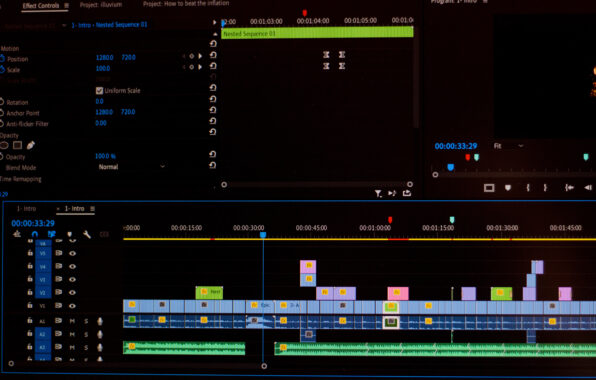
動画編集には、さまざまなソフトウェアが利用できます。初心者向けのフリーソフトから、本格的な有料ソフトまで、目的や予算に合わせて選択することができます。
無料の動画編集ソフト
無料の動画編集ソフトには、以下のようなものがあります。
無料ソフトは機能が限られていますが、動画編集の基本操作を習得するのに適しています。カット、トリム、分割などの基本編集が可能です。
有料の動画編集ソフト
有料の動画編集ソフトには、以下のようなものがあります。
有料ソフトは高度な機能を備えており、プロ用の動画編集に適しています。カット、トリム、分割編集はもちろん、エフェクトやタイトル挿入、カラーグレーディングなどの高級機能が使えます。初心者にはハードルが高い場合もありますが、動画編集スキルを磨くのに最適です。

-

【合わせて読みたい!【動画初心者必見!】動画編集に必要な知識とスキルを完全解説!】
動画制作は今や誰もが手軽に始められる分野となっています!スマートフォンさえあれば、簡単に動画を撮影して編集することができます!しかし、質の高い動画を作るにはある程度の知識と技術が必要不可欠です!今回は ...
続きを見る
まとめ




